Как бесплатно обрезать видеофайлы MP4
Во многих случаях вам может потребоваться обрезать имеющиеся видеофайлы MP4. Иногда видео, загруженные из Интернета, имеют странные соотношения сторон и разрешения и могут иметь широкие черные полосы вокруг них. Когда вы воспроизводите их, изображение отображается только на небольшой области экрана, а все остальное занимают черные полосы. В других случаях вы можете сосредоточиться на определенной части видео или отказаться от некоторых нежелательных краев видео. Как обрезать видео MP4 чтобы они лучше играли на вашем экране? Прочитайте этот пост и вы узнаете.

Видео конвертер Ultimate — это простой в использовании инструмент для обрезки видео в формате MP4. Даже новички смогут без труда понять процесс, используя его. Просто импортируйте видео и перетащите рамку, чтобы обрезать видеофайл MP4 по своему желанию. Вот несколько его ключевых особенностей.
Ключевая особенность
Бесплатно загрузите, установите и запустите Video Converter Ultimate на своем Windows или Mac. Когда вы увидите основной интерфейс, нажмите кнопку Добавить файлы кнопка в левом верхнем углу. Откроется окно проводника или Finder. Вы можете выбрать и импортировать в него видеофайлы MP4. Вместо этого вы можете перетащить файлы в главный интерфейс, чтобы импортировать их.

После добавления видеофайлов MP4 нажмите кнопку Редактировать кнопку на файле, который вы только что добавили. Появится всплывающее окно Поворот и обрезка интерфейс.
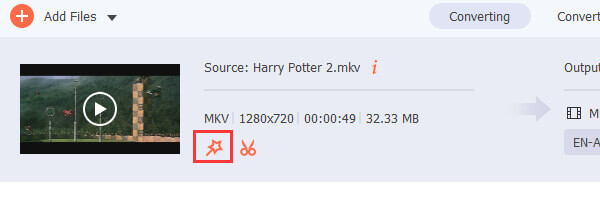
в Поворот и обрезка интерфейс, вы можете увидеть два заметных экрана для предварительного просмотра видео. Левый имеет желтый квадрат и позволяет свободно перетаскивать границы видео, чтобы обрезать видео MP4. Справа показан предварительный просмотр обрезанного видео MP4.
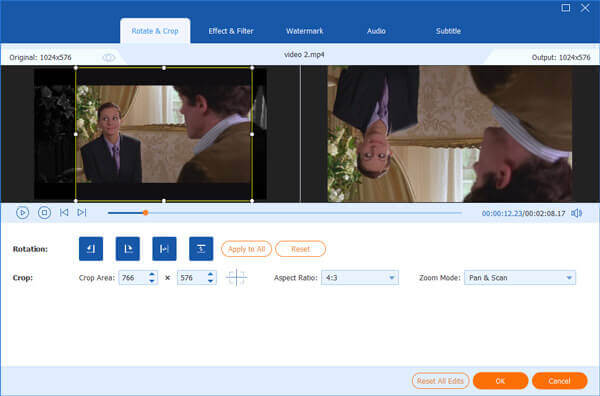
Если у вас есть особые требования к разрешению, вы можете ввести их напрямую. Вы также можете заранее установить соотношение сторон, а затем перетащить желтую область фокусировки на левом экране. Наконец, нажмите кнопку ХОРОШО Кнопка в правом нижнем углу, чтобы вернуться в основной интерфейс.
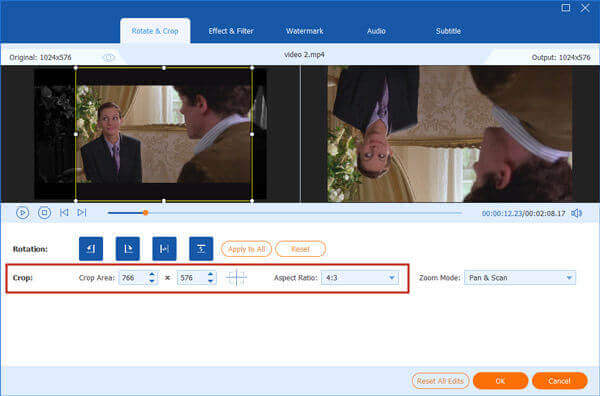
Вернитесь к основному интерфейсу и выберите MP4 в качестве выходного формата. Затем просто нажмите Конвертировать все в правом нижнем углу. Когда обработка будет завершена, появится папка назначения.
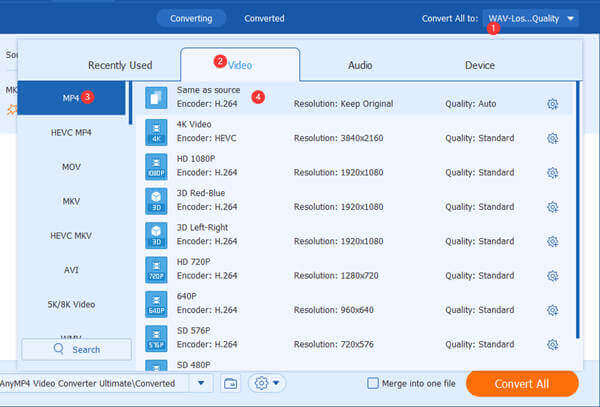
Вы не хотите загружать какую-либо настольную программу для обрезки видеофайлов MP4? У нас есть еще один инструмент для удовлетворения вашего спроса. Clideo — это платформа, которая бесплатно предоставляет услуги онлайн-редактирования видео. Этот инструмент не только обрезает видео MP4, но и объединяет, сжимает и вырезает видео. Самое приятное то, что, используя его, вам не нужно скачивать какую-либо десктопную программу для задачи обрезки MP4.
Плюсы:
Минусы:
Действия по обрезке видеофайлов MP4 с помощью онлайн-обрезчика видео Clideo:
Откройте инструмент, посетив его веб-страницу:
https://clideo.com/editor/crop-video. В центре веб-страницы находится заметный синий значок. Выберите файл кнопка. Нажмите на нее, и вы увидите окно проводника. Затем добавьте файл MP4, который хотите обрезать. Загрузка занимает некоторое время.
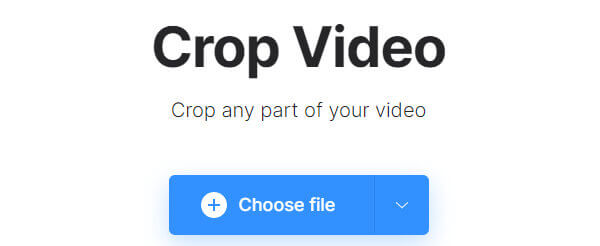
Когда вы увидите интерфейс инструмента, вы можете ввести точный размер видео. Затем просто свободно перетащите желтый квадрат, чтобы настроить границы видео.
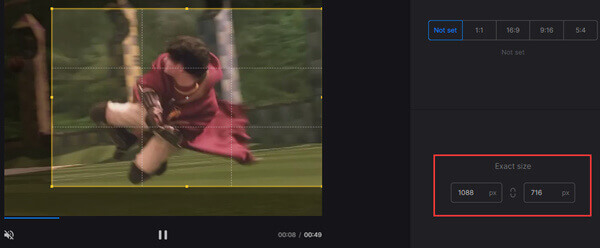
Наконец, нажмите кнопку Экспорт кнопка в правом нижнем углу. Когда обработка будет завершена, вы сможете получить обрезанный видеофайл MP4.
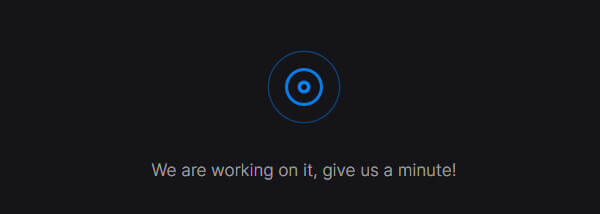
Есть ли в Windows 10 инструмент для редактирования видео?
Да, он есть. Встроенный видеоредактор представляет собой универсальный набор инструментов для создания и редактирования видео. Он не отображается на рабочем столе Windows. Вы можете запустить его из меню «Пуск» или путем поиска.
Что такое базовый монтаж видео?
Нарезка фрагментов видео, добавление переходов, сжимающий, вращение видео, разделение, слияние Широко распространено мнение, что изменение последовательности видеоклипов является самым простым способом редактирования видео.
Как начать редактировать видео?
Для начала у вас должен быть удобный инструмент для редактирования видео. Video Converter Ultimate – хороший выбор для вас. Windows Movie Maker и iMovie также хороши. Во-первых, вам не нужны дорогие и сложные программы Adobe Premiere или Final Cut Pro X.
В этом посте представлены два эффективных и простых метода обрезки видеофайлов MP4. Самый надежный инструмент для этой задачи — Video Converter Ultimate. Кроме того, Clideo Video Cropper также является хорошим выбором, если вы можете загрузить файл и дождаться трудоемкой обработки онлайн.
Больше чтения
Что следует сделать, чтобы сжать файлы AVI, особенно фильмы, загруженные онлайн или извлеченные с DVD-дисков? Узнайте больше о двух эффективных методах уменьшения размера AVI.
Как импортировать DVD в iMovie для редактирования
Хотите поместить DVD в iMovie для редактирования? В этом посте мы покажем вам 2 бесплатных метода конвертации DVD в форматы iMovie и импорта в iMovie для редактирования.
Как импортировать любой DVD в Final Cut Pro (X) для дальнейшего редактирования
Это полное руководство по импорту DVD в Final Cut Pro (X). Поддерживаются все виды DVD-дисков. Вы можете извлечь все файлы DVD или выбрать определенное видео DVD для свободного импорта в Final Cut Pro.
Как добавить субтитры в видео MP4 подробно
Вы только что скачали фильм, но не видите субтитров? Хотите опубликовать видео в социальных сетях и вставить субтитры для своей аудитории? В этой статье будет показано, как добавлять субтитры к MP4 и другим видео.